كيفية إيقاف إعلانات YouTube لنظام Android ، تعتبر الإعلانات من أكثر الأشياء المزعجة التي يواجهها الأشخاص عند فتح العديد من المواقع أو أثناء تصفح YouTube ، في مقالنا اليوم ، سنشرح كيفية وكيفية إيقاف إعلانات YouTube.
كيفية تعطيل الإعلانات على YouTube لنظام Android؟
باتباع هذه الخطوات ، ستتمكن من تعطيل الإعلانات في تطبيق YouTube لنظام Android:
- نفتح متجر Google Play ، ونبحث عن Adblock Browser لنظام Android ونثبته على الجهاز.
- انتقل إلى YouTube في تطبيق Adblock Browser لنظام Android.
- تحقق لتعطيل الإعلانات.
منع الإعلانات على YouTube على أجهزة iOS
هناك العديد من الطرق لمنع الإعلانات على هذه الأجهزة ، وأسهل طريقة لمنع إعلانات YouTube على جهاز iOS هي نفسها على جهاز Android ، أي تنزيل تطبيق متصفح ويب يتضمن مانع إعلانات مدمجًا.
- افتح متجر التطبيقات على جهازك.
- ثم ابحث عن متصفح Adblock.
- ثم قم بتنزيل وتثبيت متصفح Adblock.
- انتقل إلى YouTube في متصفح Adblock وتأكد من تعطيل الإعلانات.
اقرأ ايضا: طريقة منع إعلانات YouTube بشكل نهائي على أجهزة iOS وأندرويد
منع إعلانات YouTube على أجهزة iOS باستخدام Safari
سنشرح أدناه طريقة منع الإعلانات:
- أولا علينا فتح متجر التطبيقات.
- أبحث عن AdBlock.
- انقر فوق مانع الإعلانات الذي تريد استخدامه.
- ثم قم بتنزيل AdBlock.
- أكمل جميع الخطوات اللاحقة التي تتطلبها أداة AdBlock.
- انتقل إلى الإعدادات> Safari <أدوات حظر المحتوى.
- قم بتنشيط حاجب النوافذ المنبثقة.
- نبحث عن قسم “السماح بحظر المحتوى” وتمكين أداة AdBlock.
- ثم أطلقنا Safari ، وانتقل إلى YouTube وتحقق من تعطيل الإعلانات.
- إذا لم يتم تعطيل الإعلانات ، فسنزيل مانع الإعلانات الذي اخترته ونجرب أداة أخرى.